
אחד המרכיבים העיקריים בכל מחשבהמכשיר, כידוע, הוא הכונן הקשיח עליו נשמר מידע. עבור כל סוג של כונן קשיח משתמשים במונח כמו AHCI. אבל משתמשים רבים לא רק יודעים לאפשר AHCI, אלא אפילו אין להם מושג מה זה. שקול את המשמעות של המונח הבסיסי ואת הצעדים הנחוצים להפעלת מצב זה במערכות Windows.
כוננים קשיחים מודרניים המחובריםלוח האם באמצעות ממשק SATA, ניתן להשתמש בשני מצבים בפעולה: IDE (תאימות לציוד מיושן) ו- AHCI - התקן האחרון, המכונה ממשק בקרת מארח מתקדם, שיכול להגדיל משמעותית את ביצועי המכשיר עצמו ואת מערכת ההפעלה המותקנת עקב קריאה מהירה יותר של נתונים.

כמעט כל SSDs המודרניים מראים עלייה בביצועים כאשר ניגשים אליהם בדיוק כאשר מוגדר מצב AHCI. אבל זה לא הדבר החשוב ביותר.
לעת עתה, נשאיר את השאלה כיצד לאפשר מצב AHCI במערכת Windows, ונבחן ביתרונות שמשתמש מחשב מודרני יכול לקחת בעת הפעלת מצב זה.
קודם כל, כאשר מצב AHCI מופעלאתה יכול לשנות או להתקין כוננים קשיחים נוספים, כמו שאומרים "תוך כדי תנועה" (אפילו בלי לכבות את המחשב או להתקין מחדש את מערכת ההפעלה). זה ללא ספק יתרון עצום לשרתים.

ההיבט השני קשור לעובדה שבמהלך ההתקנהבמצב זה נכנסת לתמונה טכנולוגיית NCQ מיוחדת המאפשרת להפחית את מספר התנועות של ראשי הקריאה, תוך כדי לזרז את השימוש בו-זמנית בשיחות לכונן הקשיח על ידי יישומים, תוכניות ושירותים שונים. לבסוף, מאמינים כי הפעלת AHCI משפיעה לטובה על ביצועי המערכת כולה. כמובן שלפי ביקורות של מומחים ומשתמשים בבית, רווחיות ביצועים לא יורגשו במיוחד, אך אם מתקינים כונן קשיח SSD עדיף לאפשר מצב זה.
אבל הנה התפיסה השגויה החשובה ביותר של הרובהמשתמשים הם שהם מנסים להשתמש אך ורק בהגדרות ה- BIOS הראשוניות להפעלה (לפחות, תוכלו לקרוא על כך ברוב הסקירות על בעיות מתעוררות). חל איסור מוחלט לעשות זאת מבלי לבצע צעדים מקדימים במערכת ההפעלה.
ניתן להפעיל את מצב ה- BIOS רק אםהתקנת מערכת הפעלה בכונן קשיח "נקי". אם תבצע נוהל זה עם מערכת הפעלה קיימת על הסיפון, Windows תזרוק שגיאה בעת ההפעלה ותעבור למצב אתחול קבוע. ואז הקינות מתחילות, לדבריהם, המשתמש הפעיל את מצב ה- AHCI במערכת Windows, אך שום דבר טוב לא יצא מזה. על מה לענות? אולי הופרו הכללים הבסיסיים, מכיוון שצריך לנקוט בפעולות שונות בשינויים שונים במערכת.
אך תחילה עליך לבדוק אם המצב פועל. אולי לא יהיה צורך בהפעלתו הנוספת.
במקרה הפשוט ביותר, בעת הפעלת מסוף מחשב או מחשב נייד, אתה צריך להיכנס להגדרות ה- BIOS ולהתייחס לסעיף מצב SATA.

במערכת ההפעלה עצמה תוכלו להשתמש"מנהל התקנים", נקרא "לוח הבקרה", ניהול או מסוף "הפעל" באמצעות הפקודה devmgmt.msc ועבר לקטע של בקרי IDA ATA / ATAPI. כאשר המצב פועל, במכשירים רגילים יופיע בקר AHCI. אם הוא לא מופיע ברשימה, עליכם להחליט כיצד לאפשר AHCI במערכת. שוב, ההחלטה תלויה באיזו גרסה של Windows מותקנת במחשב.
לכן, בהתחלה נשקול את "השבעה". עבור הגרסאות השביעית והעשירית, הפעולות נראות דומות במקצת, אך עבור חלונות 8 הן שונות זו מזו.

עבור חלונות 8, השיטה שלעיל אינה עושה זאתיעשה, מכיוון שיש פיתרון פשוט יותר. במקרה זה, עליך להגדיר תחילה את מצב האתחול המינימלי במצב בטוח. כיצד לאפשר AHCI? פשוט מספיק.

באופן עקרוני, ניתן לפתור את השאלה כיצד לאפשר AHCI ב- G8 באמצעות כלי מיוחד של אינטל (באופן טבעי, אם יש מעבד מיצרן זה).
כאמור, עבור הגרסה העשירית של המערכת, הפעולות דומות במקצת לפעולות המיוצרות ב- Windows 7. ההבדל היחיד הוא בחירת התיקיות והאפשרויות.
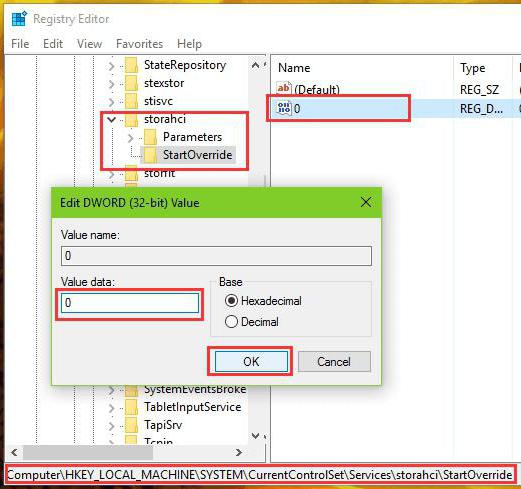
אגב, בגירסה השמינית של המערכת ניתן לערוך גם פרמטרים דומים. אך מדוע, אם יש פיתרון רציונלי פשוט יותר לבעיה?
להזנת ההגדרות במחשבים שולחנייםמקש Del הוא הנפוץ ביותר, ולמחשבים ניידים זה F2, F12, שילובים עם מקשי Esc ו- Fn, או לחצנים מיוחדים בפאנל כמו ASSIST ב- Sony VAIO.

כאן אתה צריך למצוא קטע או הגדרותמצב AHCI. כיצד לאפשר את הפרמטר הרצוי ב- BIOS? פשוט השתמש במקש Enter בשורת ההגדרה של מצב SATA, ובחר בפרמטר באמצעות החצים עם אישור בצורת לחיצה נוספת על Enter. אל תשכח לשמור את השינויים (F10 + Y) בעת היציאה והעומס על המערכת. כשאתה מפעיל מחדש, המערכת תתקין אוטומטית את מנהלי ההתקנים הדרושים.
למרבה הצער, לפעמים כאשר עוברים למצב AHCIעלולות להופיע שגיאות בלתי צפויות. אולי הכונן הקשיח עצמו אינו תומך במצב פעולה זה. במקרה זה, אין מה לנסות להפעיל את AHCI.
מצד שני, אם המערכת תתניע, אבלמופיעות כמה שגיאות או כשלים מתרחשים בדיוק לאחר המעבר מ- IDE ל- AHCI, אתה יכול לנסות לתקן את הבעיות בעזרת כלי שפותח במיוחד של מיקרוסופט בשם Fix It.
אם אף אחד מאלו לא עוזר,התקשר שוב להגדרות BIOS ושנה את מצב ההפעלה של הכונן הקשיח. שימו לב: אם AHCI הופעל ללא ביצוע הצעדים המקדימים ברישום שתוארו לעיל, יתכן ששיטות כאלה לא יעבדו. הפלט יהיה שחזור מערכת באמצעות מדיה נשלפת, או התקנה מוחלטת של Windows. אז היו זהירים. עם זאת, אני רוצה לקוות שזה לא יגיע לזה (כמובן, בתנאי שהרצף כולו בוצע בסדר המדויק שנמסר בתיאור).
בעת התקנה מחדש או התקנה נקייה של המערכתבתחילה תוכל להפעיל מצב זה ב- BIOS, כך שלא תמהר לחפש פיתרון להפעלתו או לפתור בעיות ותקלות הנובעות מהפעלת המחשב או המחשב הנייד שלך.
לסיכום, נותר להוסיף כי חסרי ניסיוןמשתמשים שאינם מכירים את המורכבויות של הגדרת ה- BIOS הראשי ומערכות ההפעלה Windows אינם צריכים להפעיל מצב זה ללא צורך מיוחד. בכל מקרה, במחשבים מודרניים עם מעבדים חזקים וכמויות גדולות של זיכרון RAM, רווח הביצועים לא יהיה מורגש במיוחד. במסופים או במחשבים ניידים ישנים, אין טעם להשתמש במצב זה כלל. ביסודו של דבר, כאמור, הגדרות כאלה מתאימות יותר לשרתים כאשר כמה עשרות מסופי ילדים ברשת המקומית ניגשים לדיסק הקשיח.


























